
时间:2020-08-23 02:51:53 来源:www.win10xitong.com 作者:win10
我们不管是办公,还是娱乐,大部分用户都是用的是win10系统,如今有一位用户遇到了win10怎么配置jdk环境变量的问题,有一些电脑高手对这个win10怎么配置jdk环境变量的问题都束手无策。要是没有人可以来帮你处理win10怎么配置jdk环境变量问题,只需要进行以下的简单设置:1、打开win10系统,在桌面上鼠标右键此电脑,选择属性,点击高级系统设置;2、进去之后,点击环境变量就可以很轻松的处理了。要是大伙儿还是很懵,那我们再来看看win10怎么配置jdk环境变量的具体办法。
具体步骤如下:
1、打开win10系统,在桌面上鼠标右键此电脑,选择属性,点击高级系统设置;
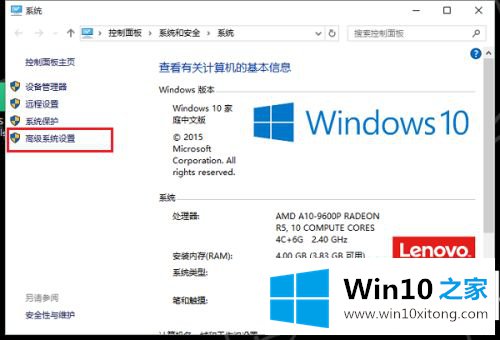
2、进去之后,点击环境变量;
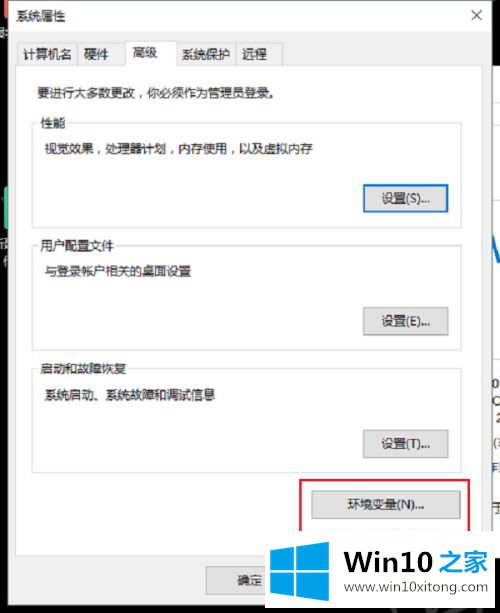
3、进去环境变量界面,点击新建;
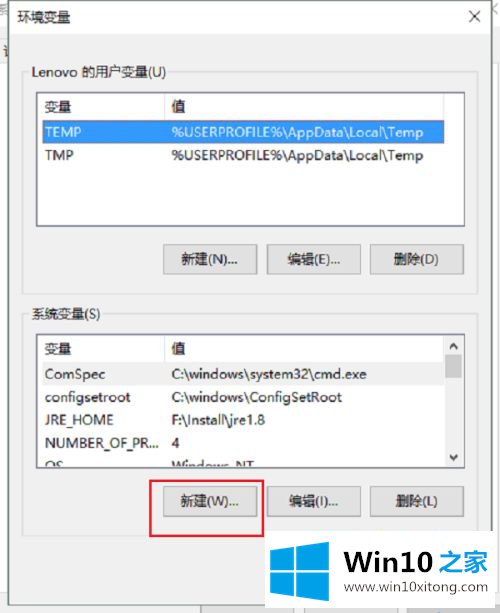
4、新建环境变量JAVA_HOME,值是jdk的安装路径;
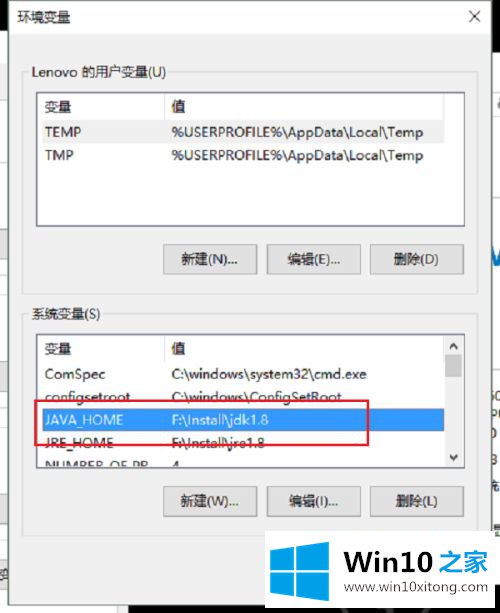
5、新建环境变量CLASSPATH,值是“.;%JAVA_HOME%\lib\dt.jar;%JAVA_HOME%\lib\tools.jar;”;
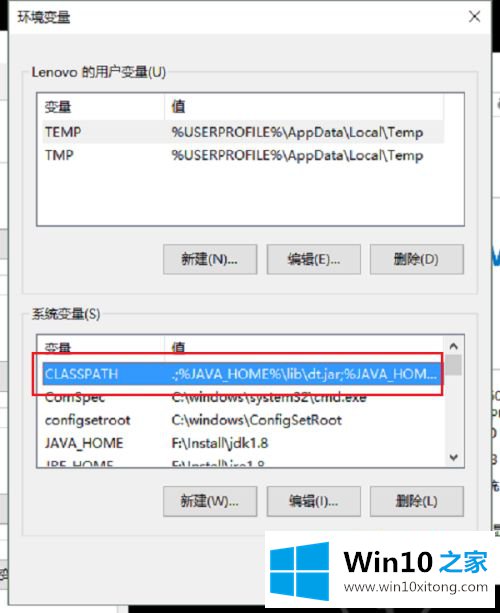
6、找到path变量,增加“%JAVA_HOME%\bin;%JAVA_HOME%\jre\bin”;
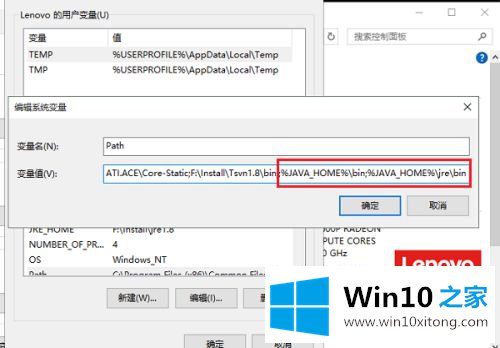
7、连续点击确定保存之后,打开命令提示符,输入“java -version”,按回车键之后,出现jdk的版本,代表jdk环境变量配置成功。
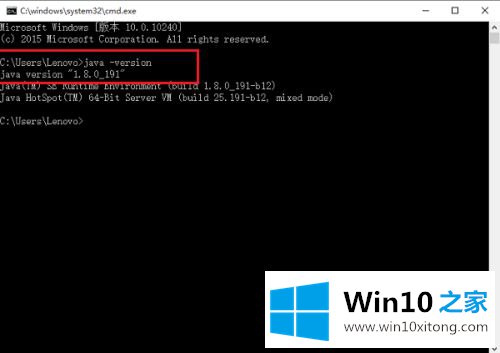
上述就是win10怎么配置jdk环境变量的详细步骤,有需要的用户们可以按照上面的方法步骤来进行操作吧,希望可以帮助到大家。
根据上面提供的方法,win10怎么配置jdk环境变量的问题就可以很轻松的解决了。我们非常期待这篇文章能够给你带来帮助。